
グーグルアナリティクス(Google Analytics)でページ「ショートカット登録」の方法を紹介します。
ショートカット機能を利用することで以下のメリットがあります。
・目的のページに簡単にアクセスできるようになる。
・ページの表示内容をアドバンスフィルタなどでカスタマイズしていた場合は、その設定が適用された状態で表示できる。
以下では具体的な設定方法を紹介します。
目次
ショートカット登録方法
1.登録したい画面を表示した状態で画面上部の「ショートカット」をクリックする。
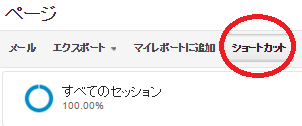
2.ショートカットの追加ダイアログが出るので分かりやすい名前をつけて「OK」をクリックする。
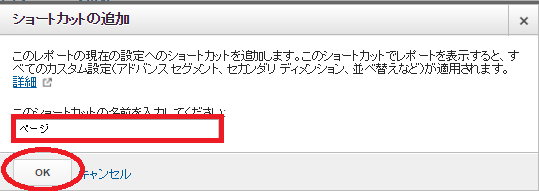
3.左ペインの「ショートカット」に先ほど登録したページが表示されていることを確認する。
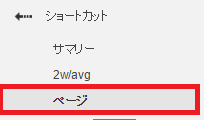
表示内容を更新したい場合は?
ショートカットの表示内容を更新したい場合は、ショートカットからアクセスして表示内容の変更後に画面左上の「保存」をクリックします。
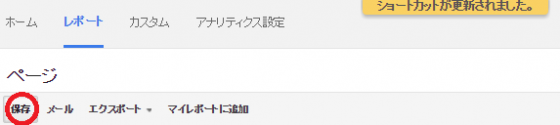
「ショートカットが更新されました」と出たら更新完了です。
最後に
今回はグーグルアナリティクスにてショートカット登録をする方法を紹介しました。
ショートカットを使う事で、目的のページにすぐアクセスしたり、カスタマイズした状態のままで表示できるので効率アップが期待できますね。
関連本紹介
Googleアナリティクスに関する関連本を紹介します。
Googleアナリティクス アクセス解析完全ガイド ユニバーサルアナリティクス対応版は私も愛読してます。オススメです。
ソシム
売り上げランキング: 23,764
インプレス
売り上げランキング: 3,451






